iPhoneとAndroidでアプリが消さないときの対処方法を紹介!

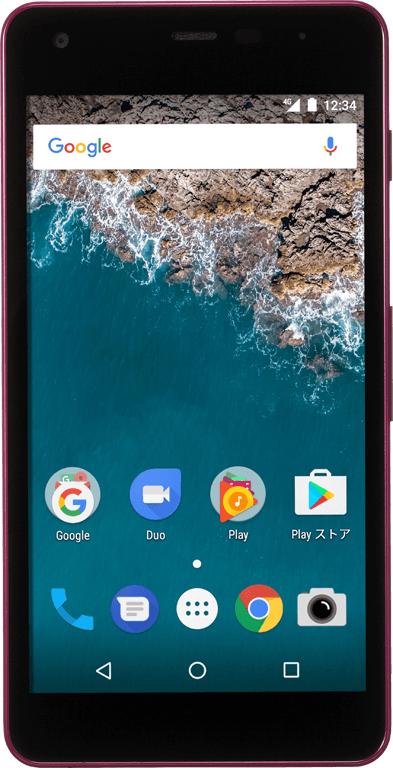
引用: https://www.android.com/static/2016/img/devices/phones/android-one-s2/transparent/android-one-s2_1x.png
ここではiPhoneとAndroidでアプリが消せないときに、アンインストールをするための方法を紹介します。これらのOSでアプリが消さないで困っているときや、事前に知っておくとこのような状況になったときに対処をしやすくなりますので、是非チェックをしてみてください!
アプリが消せないときの対処方法 iPhoneの場合① 削除をすることができないアプリもある

引用: https://support.apple.com/content/dam/edam/applecare/images/en_US/iphone/content-link-iphone-transfer-content-ios11_2x.png

引用: https://iphone-mania.jp/wp-content/uploads/2018/09/DmKNfKrXoAEdLxN-e1535968555203.jpg
iPhoneの場合はまず最初に消せないかどうかではなくアンインストールをしたいアプリが、どのようなアプリなのかを確認をする必要があります。もしアンイストールをしたいアプリがSafariであったりApp StoreなどのアプリなどのiPhoneに最初からインストールがされてしまっている、プリインストールアプリだと消せないので、このようなアプリはもしアンインストールをしたいと思っても、消せないようになっているので注意をしてください。
アプリが消せないときの対処方法 iPhoneの場合② アプリをアンインストールするためのXが表示されない場合

引用: https://cas.nttdocomo.co.jp/flcache_data/iphone/images/8/8_img_01_pc.png?ver=1527757393

引用: http://cdn.appllio.com/sites/default/files/styles/article-center/public/ios-app-uninstall-top-r.jpg?itok=hdqLgNRq
iPhoneの場合はアプリをアンインストールするためには、特定のアプリをロングタップをして、Xを出してそのXをタップしてアンインストールをすることが多いですが、そのXが表示され、消せないことがあります。これをバグと思ってしまうかもしれませんが、これはバグではなくてXがまったく表示されないのであれば、機能制限のモードがONになっており、消せないだけです。まずはiPhoneの状況を確認する必要があります。
iPhoneの状況を確認する手順
確認をする手順は設定を開きそこから一般の中にある、機能制限の機能制限パスコード入力からAppの削除をONにします。この設定をすればアプリをロングタップにしたときに、Xがまた表示されるようになります。
アプリが消せないときの対処方法 iPhoneの場合③ iOS11よりも前のOSの場合のアプリのアンインストール方法

引用: https://store.storeimages.cdn-apple.com/8566/as-images.apple.com/is/image/AppleInc/aos/published/images/i/ph/iphone8/silver/iphone8-silver-select-2018?wid=1200&hei=630&fmt=jpeg&qlt=95&op_usm=0.5,0.5&.v=1522347747149
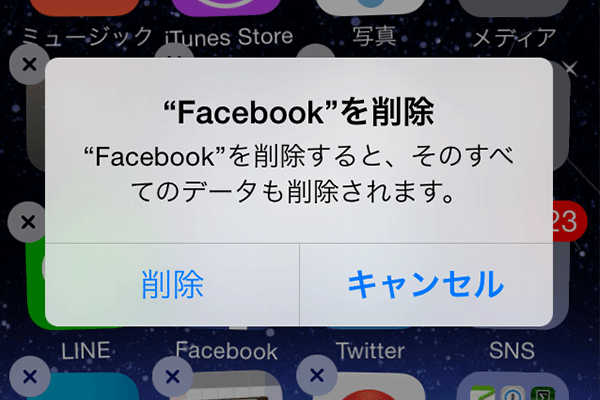
引用: http://techhack.jp/wp-content/uploads/img/gh/iphone/38/000.png
iPhoneをアプリが消せないときの対処法はiOS11かそれよりも前のiOSなのかで、削除をする方法が違っていますので、先にiOS11よりも前のOSでアプリをアンインストールをする方法を紹介します。方法はアプリのアイコンをロングタップして、Xを表示させて、Xをタップすればアプリのアンイストールが完了します。
アプリが消せないときの対処方法 iPhoneの場合④ iOS11から新たに追加がされた削除をするための方法
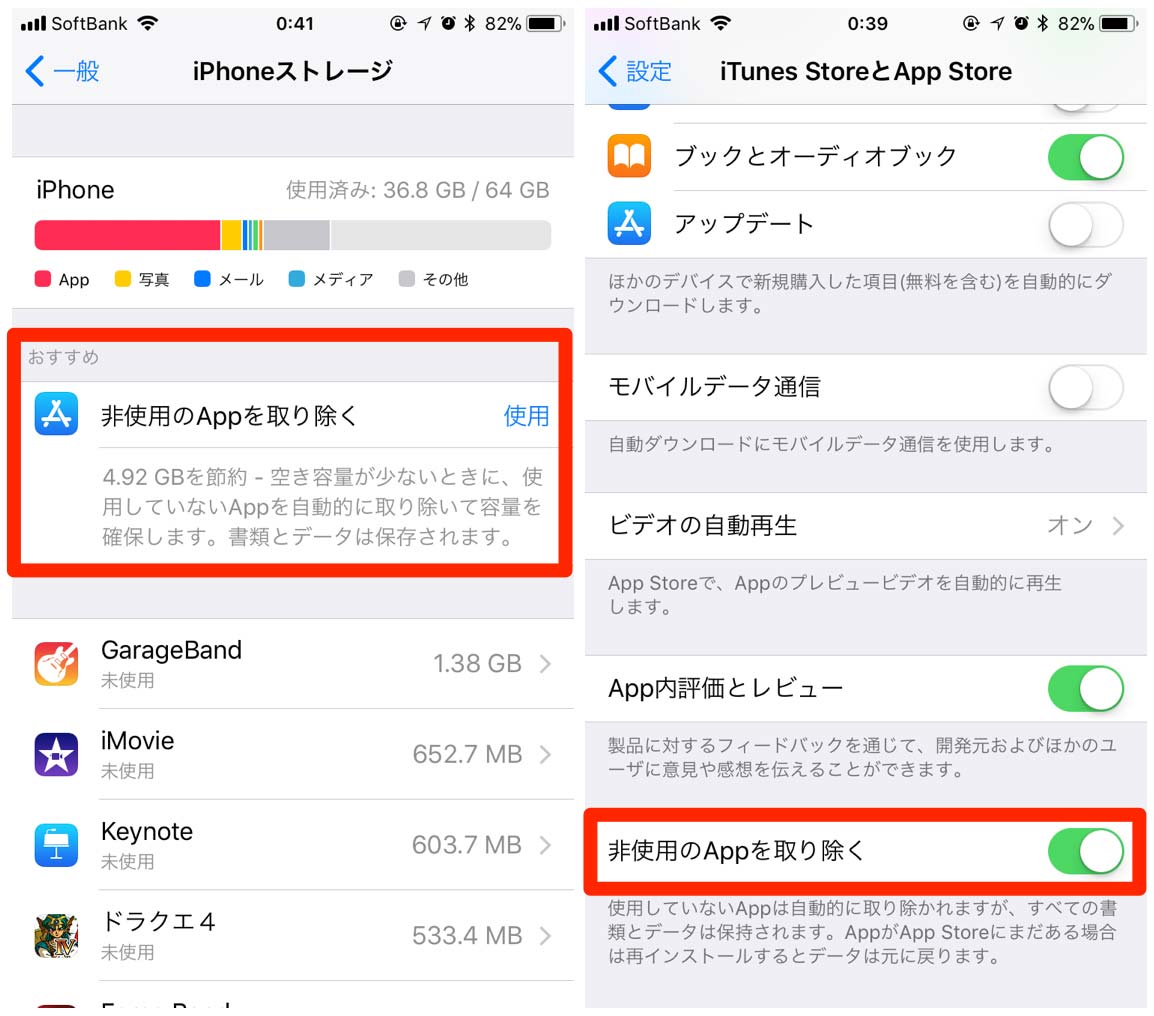
引用: https://link-man.net/wp-content/uploads/2017/09/apptorinozokuios11-02.jpg
iOS11の場合はこれまでのiOSでのアンインストールの方法に別の方法が追加されています。iOS11での追加された方法での削除の手順は、設定を開きその中の一般のiPhoneストレージを表示して、画面を下の方にスクロールさせていけば、アプリを一覧で表示させることができるので、非使用のAppを取り除くかを選択するか古いチャットを自動削除を選択します。
iOS11でできる非使用のAppを取り除くの場合はデータや書類であれば、そのまま残るようになっているので、容量を増やしたいときに便利な機能です。古いチャットを自動削除の場合は2.44GBかもしくは1年以上経過しているメッセージであったりファイルを削除してくれる機能になっています。iOS11から新たに追加がされている機能になっていて、どのアプリが容量を多く使っているのかも一覧で表示をすることができるのも便利な機能になっています。
アプリが消せないときの対処方法 iPhoneの場合⑤ iOSで灰色バグなどの場合のアンインストールをするための方法
引用: http://kokemari.com/wp-content/uploads/2013/09/ios7-nazono-icon-title.jpg
iPhoneを使ってアプリをインストールをしていたり、アプリをアップデートしていたりすると、たまに灰色バグが発生してしまうことがあります。灰色バグとはどういう状態なのかというと、アプリアイコンが灰色になっている状態で待機中のままになってしまい、アップデートやインストールが進行することができなくなっているのが灰色バグです。
もしこの灰色バグが発生してしまったら、灰色の状態を解消するために再インストールをしてみたりOSが最新になっているのかを確認したり、灰色バグが発生してしまっているアプリが、公式サイトからダウンロードをしたアプリであるかの確認などをしてみてください。
アプリが消せないときの対処方法 iPhoneの場合⑥ アプリをどうしてもアンインストールすることができない場合

引用: http://livedoor.blogimg.jp/taihomac/imgs/9/7/97a355c1.png

引用: http://cdn-ak.f.st-hatena.com/images/fotolife/d/dougacc/20150825/20150825202211.jpg
ここまでのことを確認してそれでもアプリをアンインストールすることができないのであれば、まず最初に確認をしたいのは、アプリを長押ししたときに、Xではなく3D Touchが起動してしまうときは3D Touchの感度を調整することで問題が解決します。またiPhoneの操作ができなくなったり動かないなどの場合はiPhoneの再起動を試してみて、それをしても、直らなかったらAppleのサポート窓口などを利用して修理などが必要かを確認しましょう。
アプリが消せないときの対処方法 Androidの場合① アプリをアンインストールする方法

引用: https://iphone-mania.jp/wp-content/uploads/2017/04/andy-lg-e1491293589337.png

引用: https://www.android.com/static/2016/img/home/holiday-hero/android-9-pie_m.png
ここからはAndroiの場合のアプリのアンインストール方法を紹介します。Androidの場合は端末設定アプリの中のアプリの通知からアプリを全て表示を選択すると、アプリを一覧で表示をすることができます。その中の削除をしたいアプリをタップすれば、アプリのアンインストールをすることができます。
アプリが消せないときの対処方法 Androidの場合② アプリの無効化をする方法
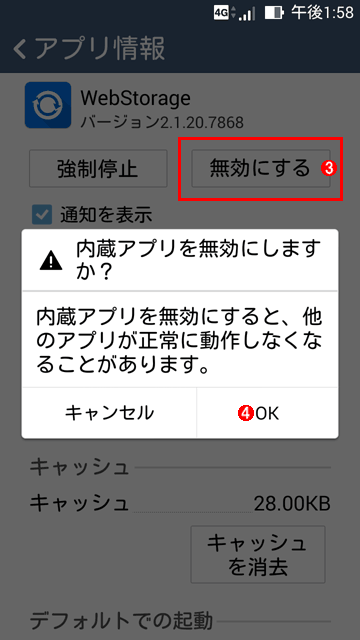
引用: http://image.itmedia.co.jp/ait/articles/1501/21/wi-1590scr03.png
iOSではなくAndroidの場合はアプリをアインストールするだけではなく、無効化や非表示をする機能を使うこともできます。AndroidもiOSと同様に最初からインストールがされているプリインストールアプリがありますが、これらのアプリをアンインストールすることはできません。
しかしAndroidの場合は無効化をすることにより対象のアプリをホーム画面から表示を消すことができます。方法は大体は削除をするときと同様で端末設定アプリからアプリと通知のアプリを全て表示から、対象のアプリを選択して無効にするをタップすれば無効化をすることができます。
アプリが消せないときの対処方法 Androidの場合③ アプリの非表示をする方法

引用: https://wakajps.com/wp-content/uploads/2017/08/android-image.png

引用: https://hayakute.kantan-sakusaku.com/wp-content/uploads/2015/01/show_apri2.jpg
アプリの非表示はバックグラウンドではアプリを起動しておきたいけど、ホーム画面にはそのアプリを表示したくないときに便利な機能です。その方法はホーム画面でランチャーボタンをタップして、アプリ一覧画面を表示します。その右上の三点のメニューボタンをタップするとアプリ非表示オプションがあるので、アプリ非表示をタップするとアプリの横にチェックマークが表示されるようになります。
チェックマークが付いているアプリは非表示になっていて、チェックマークがないアプリは表示をするアプリになっています。非表示にしたいアプリにチェックをして右上の完了をタップすれば、アプリ画面一覧から対象のアプリを非表示にすることができます。
アプリが消せないときの対処方法 Androidの場合④ 削除をすることができない場合の対処法

引用: https://assets.media-platform.com/lifehacker/dist/images/2018/06/14/20180614android_top-w960.jpg
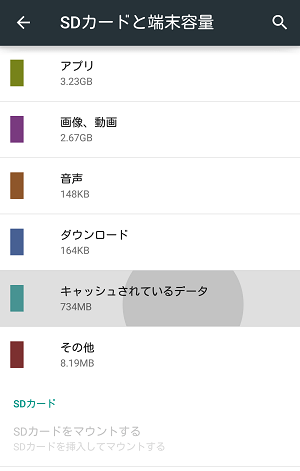
引用: https://mobareco.jp/wp/wp-content/uploads/2016/06/p7758002.png
Androidの場合はアンインストールをしても実はアンインストールができていないこともあります。そのときにはまずは再起動をしてみて、その後にキャッシュの削除をしてみましょう。その削除方法は設定の中のストレージからキャッシュデータに移動をしてキャッシュデータの削除をすれば完了です。
アプリが消せない?確実にアンインストールする方法は?【iPhone&Android】のまとめ

iPhoneやAndoroidでインストールをすることができるアプリは便利ですが、使ってないアプリが増えすぎてしまうと無駄にストレージ容量を使ってしまいますし、必要がないアプリが動作してしまうことにより、動作が遅くなったり不安定になることがあるので、使ってないアプリを確認してアンインストールをすれば、不安定な状態を解消できたりすることもあるのでチェックをしてみましょう!
消せない場合でも焦ることなく対処してください!































